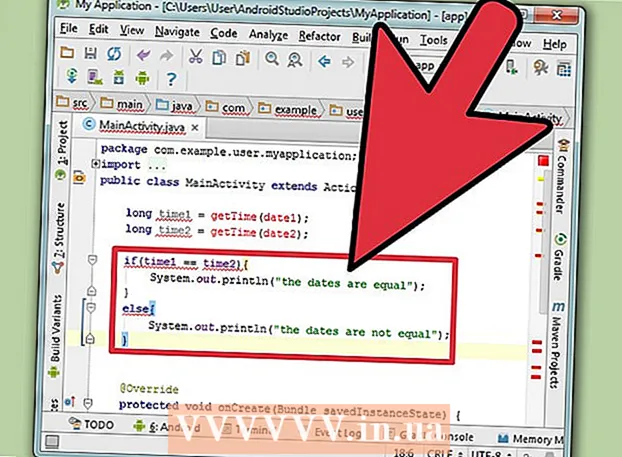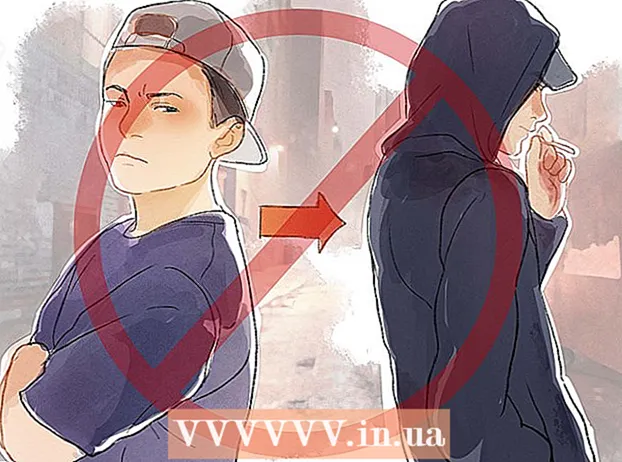ผู้เขียน:
Florence Bailey
วันที่สร้าง:
24 มีนาคม 2021
วันที่อัปเดต:
1 กรกฎาคม 2024
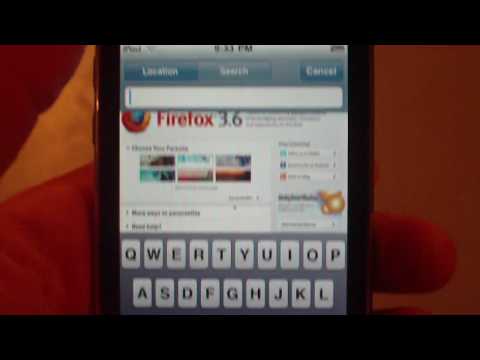
เนื้อหา
คุณสามารถใช้ iPad เพื่อถ่ายวิดีโอ บอกเส้นทาง และเตือนตัวเองให้อวยพรวันเกิดให้แม่ของคุณ แต่น่าเสียดายที่ iPad ไม่รองรับแพลตฟอร์ม Adobe Flash ใช้ Flash บนเว็บไซต์ แอนิเมชั่น และวิดีโอบนเว็บ ในการดูเนื้อหา Flash คุณจะต้องติดตั้งแอปพลิเคชันเบราว์เซอร์ที่สามารถเข้าถึงไซต์ Flash ได้
ขั้นตอน
 1 ดาวน์โหลดแอปเบราว์เซอร์ที่รองรับ Flash จาก App Store Puffin Browser เป็นหนึ่งในตัวเลือกที่มีเวอร์ชันฟรี
1 ดาวน์โหลดแอปเบราว์เซอร์ที่รองรับ Flash จาก App Store Puffin Browser เป็นหนึ่งในตัวเลือกที่มีเวอร์ชันฟรี 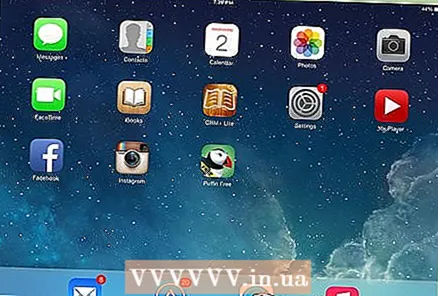 2 แตะไอคอน Safari เพื่อเปิดเบราว์เซอร์ Safari
2 แตะไอคอน Safari เพื่อเปิดเบราว์เซอร์ Safari 3 เปิดไซต์ที่คุณต้องการแล้วแตะสองครั้งที่แถบที่อยู่ URL แตะ เลือกทั้งหมด จากเมนูที่ปรากฏ
3 เปิดไซต์ที่คุณต้องการแล้วแตะสองครั้งที่แถบที่อยู่ URL แตะ เลือกทั้งหมด จากเมนูที่ปรากฏ 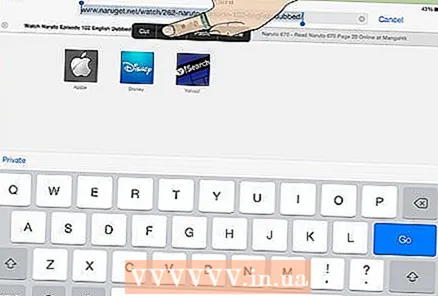 4 แตะ สำเนา ในเมนูถัดไปที่ปรากฏขึ้น
4 แตะ สำเนา ในเมนูถัดไปที่ปรากฏขึ้น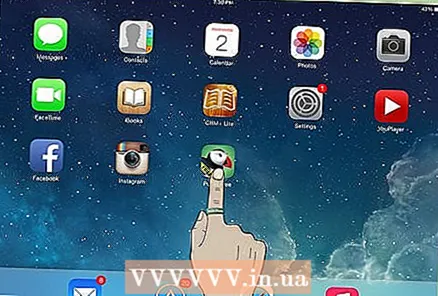 5 จากโฮมเพจของ iPad ให้เปิดเบราว์เซอร์ที่เข้ากันได้กับ Flash โดยแตะที่ไอคอน
5 จากโฮมเพจของ iPad ให้เปิดเบราว์เซอร์ที่เข้ากันได้กับ Flash โดยแตะที่ไอคอน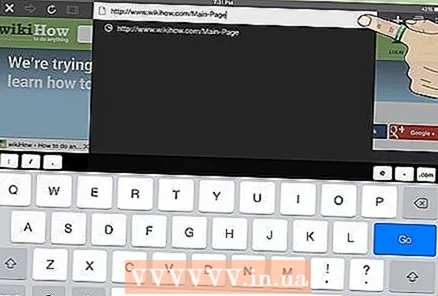 6 แตะแถบที่อยู่ในแอพแล้วแตะ X เพื่อล้างที่อยู่เว็บไซต์ปัจจุบัน
6 แตะแถบที่อยู่ในแอพแล้วแตะ X เพื่อล้างที่อยู่เว็บไซต์ปัจจุบัน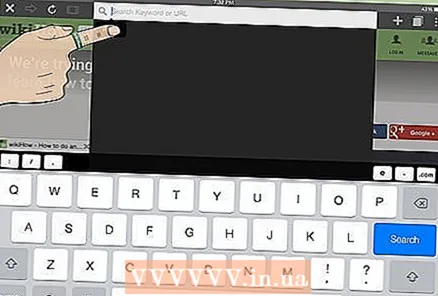 7 แตะแถบที่อยู่ URL อีกครั้งแล้วแตะ แทรก ในเมนูที่ปรากฏ ตอนนี้แตะไปบนแป้นพิมพ์บนหน้าจอ
7 แตะแถบที่อยู่ URL อีกครั้งแล้วแตะ แทรก ในเมนูที่ปรากฏ ตอนนี้แตะไปบนแป้นพิมพ์บนหน้าจอ 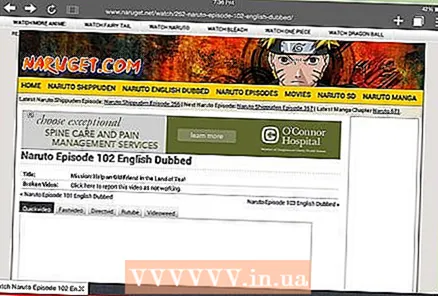 8 ไซต์ Flash ควรปรากฏบน iPad ของคุณแล้ว
8 ไซต์ Flash ควรปรากฏบน iPad ของคุณแล้ว
เคล็ดลับ
- เป็นการดีที่สุดที่จะใช้เบราว์เซอร์ดังกล่าวในการเชื่อมต่อ Wi-Fi เนื่องจากจะทำให้ประสิทธิภาพเว็บไซต์บน iPad ของคุณเร็วขึ้น
คำเตือน
- ไซต์ Flash บางไซต์ที่มีเกมและภาพยนตร์จะไม่รวดเร็วและตอบสนองเหมือนกับว่าอยู่บนเดสก์ท็อปของคอมพิวเตอร์ขณะเรียกดูวิธีนี้
อะไรที่คุณต้องการ
- แอพเบราว์เซอร์ iPad ที่เปิดใช้งานแฟลช (Puffin เป็นตัวเลือกที่ดี)
- ลิงก์ไปยังเนื้อหา Flash ที่คุณต้องการดู